Cómo empezar una llamada en tu iPhone y seguir en el Apple Watch y viceversa

Desde que fueron lanzados iOS 11.2 y watchOS 4.2, es posible pasar llamadas desde tu iPhone a tu Mac, iPad o incluso Apple Watch sin esfuerzo. Y viceversa: empezarlas desde el Mac, iPad o Apple Watch y pasarlas al iPhone. Da igual el dispositivo con el que inicies la charla, que con el ecosistema Apple, es posible dar el salto sin cortar la comunicación.

Pero es que además no solo puedes hacerlo con las llamadas normales, sino que también es posible transferir las llamadas vía FaceTime. A continuación te explicamos cómo hacerlo paso a paso.

Te puede interesar | 42 cosas que puedes hacer con un Apple Watch
Requisitos
- Necesitas un iPhone, iPad o iPod touch con iOS 11.2 o posterior instalado.
- También necesitarás un Apple Watch con watchOS 4.2 o posterior.
- Por cuestiones de conectividad, todos los dispositivos deben estar cerca.
- En todos los dispositivos que vayas a emplear es necesario que tengan activado tanto el Bluetooth como Wi-Fi y además Handoff.
¿Que no sabes cómo activar Handoff? En tu iPhone ve a Ajustes > General > Handoff y desliza el toggle para encenderlo. Para activarlo en el Apple Watch deberás ir a la app Watch de tu iPhone y desde allí General > Handoff.
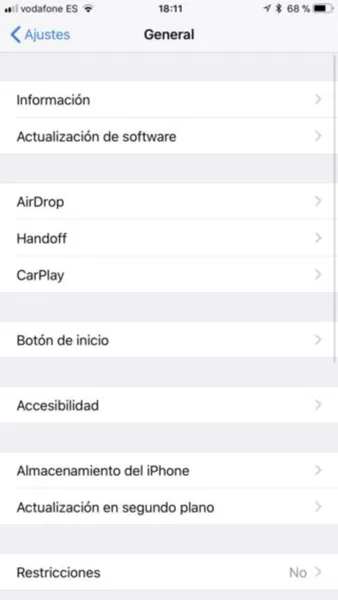
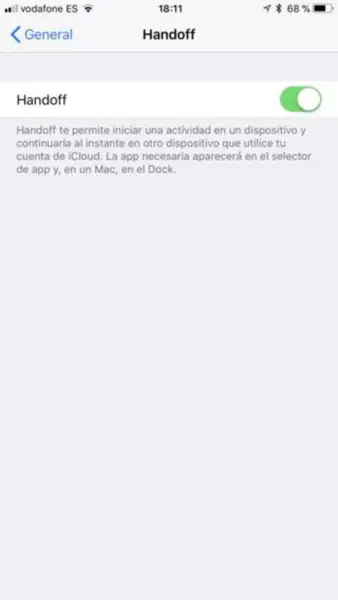
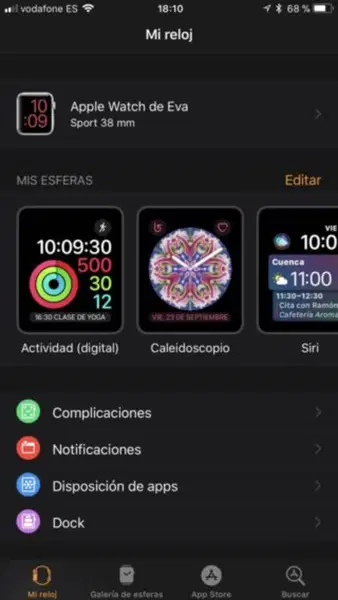
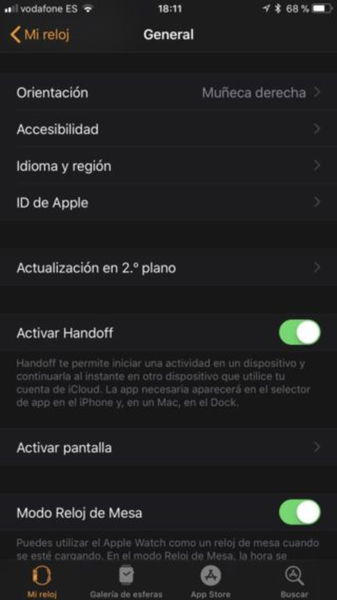




Te puede interesar | Cómo maximizar la vida de la batería de tu Apple Watch
Ya estamos listos.
Cómo pasar llamadas del Apple Watch al iPhone
Imagina que te llaman y coges la llamada desde tu Apple Watch. Insisto: da igual que sea una llamada estándar o que sea un audio de FaceTime. Solo tienes que:
1) Responder la llamada con tu Apple Watch.
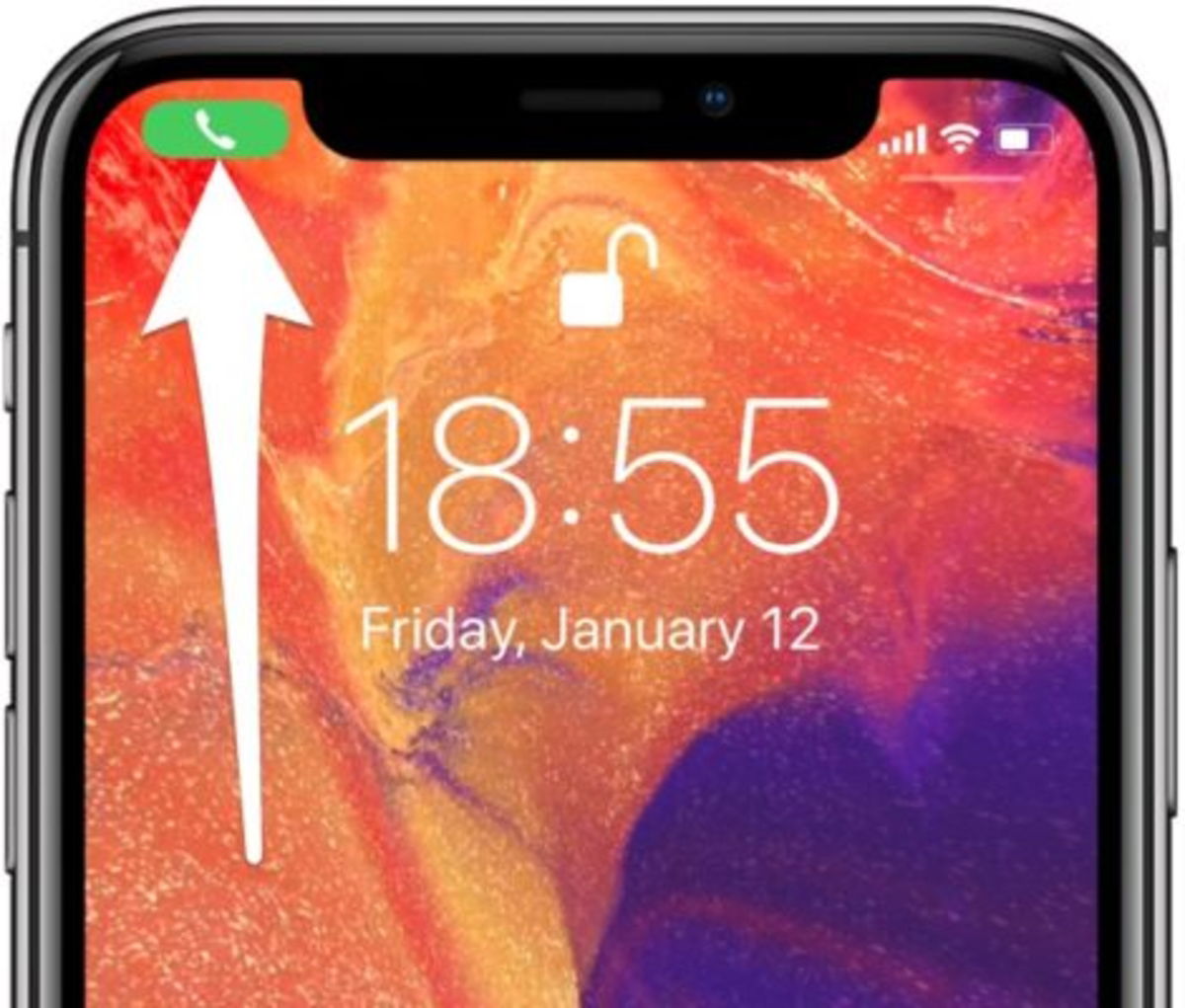
Te puede interesar | Cómo cambiar el nombre al iPhone, iPad o Apple Watch
2) Coger tu iPhone y marcar la barra verde que aparece en la oreja derecha de tu iPhone X o, en el caso de que tengas un iPhone 8 o anterior, encontrarás la barra verde en la zona superior de la pantalla.
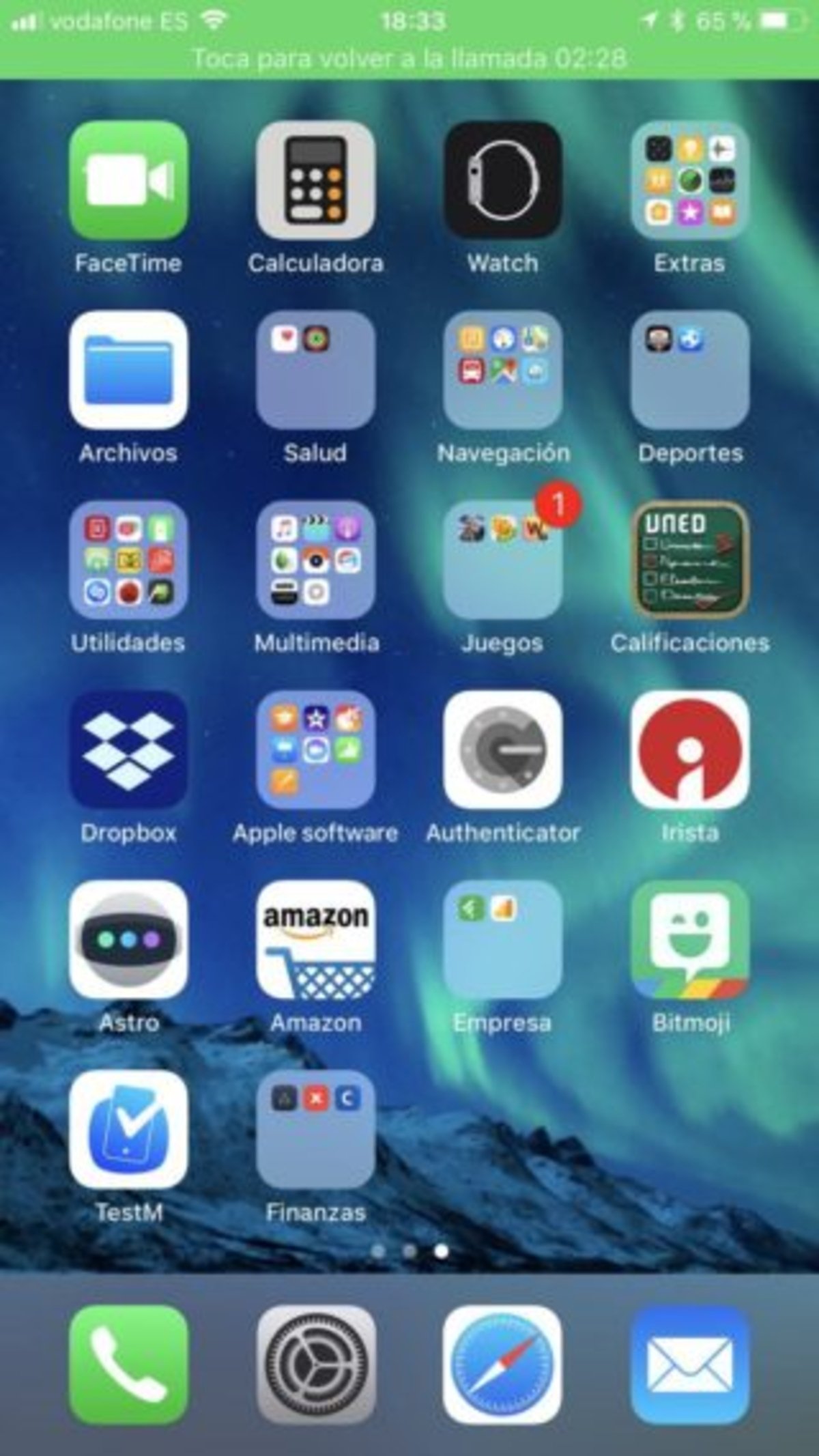
Te puede interesar | Cómo calibrar tu Apple Watch para controlar tus entrenos con precisión
3) Accederás a la pantalla de Teléfono de tu iPhone y tendrás que marcar el iPhone en lugar del que ves seleccionado, que en este caso sería el Apple Watch.
4) Finalmente, verás un mensaje en tu Apple Watch indicando que la llamada ha sido transferida o "handoff".
Y ahora haremos el camino inverso.
Cómo pasar llamadas del iPhone al Apple Watch
Como antes, nos hacen una llamada ya sea tradicional o de FaceTime. La cogemos con nuestro iPhone o iPad, pero decidimos que queremos continuarla con nuestro smartwatch. ¿Qué tenemos que hacer?
1) Responde a la llamada en tu iPhone.
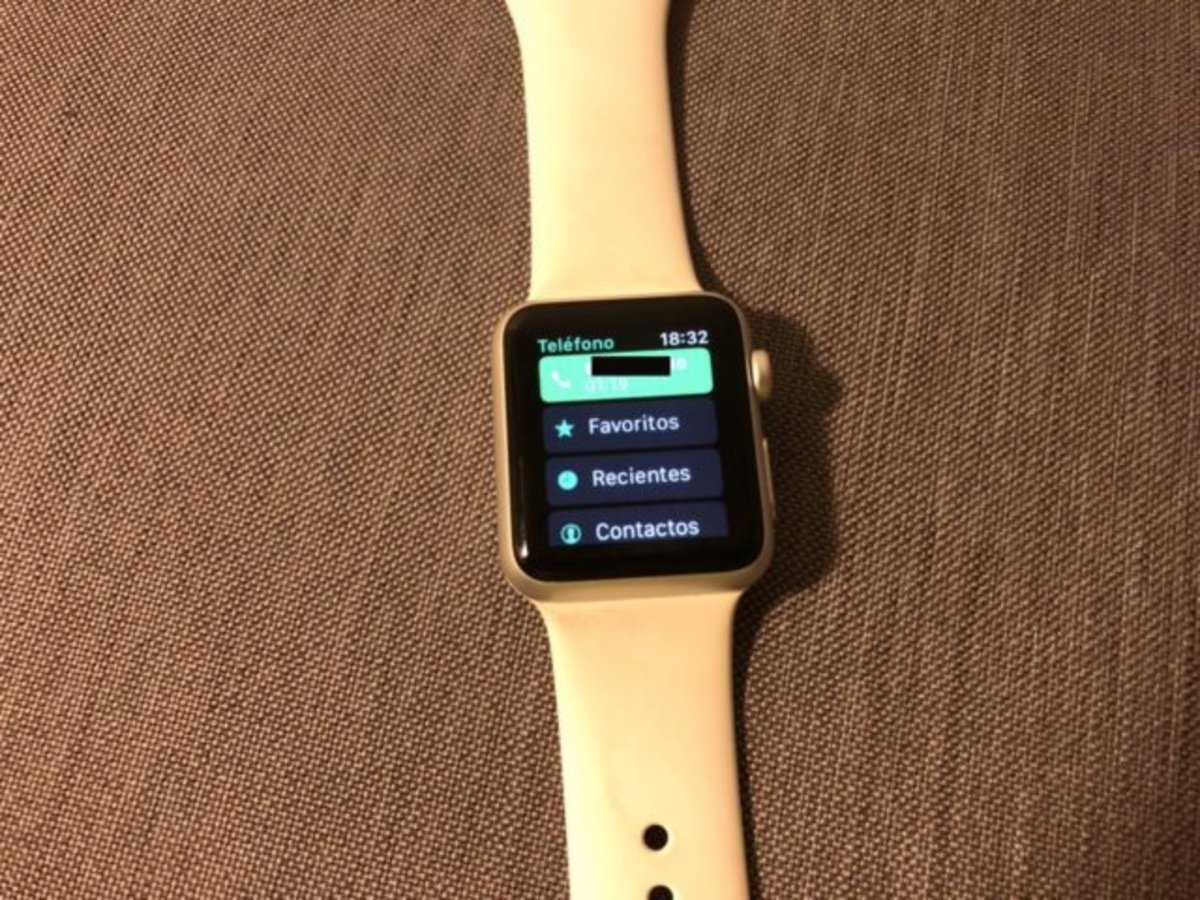
Te puede interesar | Cómo calibrar tu Apple Watch para controlar tus entrenos con precisión
2) En tu Apple Watch abre la app teléfono.
3) Verás una barra verde en la zona superior, sobre el botón de favoritos. Desliza hacia arriba o gira La Corona digital para que parezca un botón oculto y púlsalo.

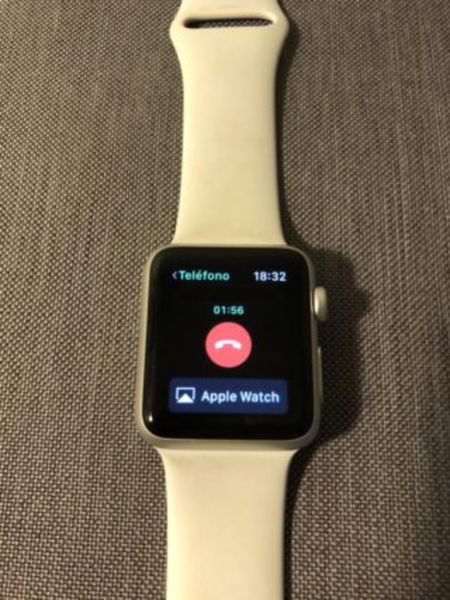


4) En unos segundos, la llamada será transferida a tu Apple Watch.
Recuerda que para subir o bajar el volumen tenemos los botones laterales en los iPhone y La Corona digital en el el Apple Watch. Como ves, no es muy difícil continuar tus llamadas desde el Apple Watch o desde el iPhone.
Via | iDownloadblog
Puedes seguir a iPadizate en Facebook, WhatsApp, Twitter (X) o consultar nuestro canal de Telegram para estar al día con las últimas noticias de tecnología.